[Passos Fáceis] Como Bloquear Aplicativos no Android
Os aplicativos são os principais componentes de software de qualquer dispositivo digital. Nos celulares, eles são as várias interfaces que os usuários usam para realizar tarefas. Os aplicativos têm muitos recursos e podem diferir em tamanho e requisitos de função em um dispositivo. Por exemplo, os aplicativos em celulares Android são ligeiramente diferentes daqueles em dispositivos iOS. No entanto, esses aplicativos podem consumir muita memória, dados em segundo plano, permissões injustificadas, etc.

Por esses motivos, os usuários querem saber como bloquear aplicativos no Android. Ao bloquear esses aplicativos, é possível impedir que eles solicitem atualização automática, ocupem mais espaço, diminuam a velocidade de processamento do celular ou outros problemas causados pelos aplicativos nos celulares Android. Leia este artigo para descobrir alguns métodos para bloquear aplicativos no Android.
- Parte 1: Como bloquear aplicativos no Android
- Parte 2: Como bloquear o download de um aplicativo específico no Android
- Parte 3: Como desativar a atualização automática de aplicativos no Android
- Parte 4: Como restringir as permissões de aplicativos no Android
- Parte 5: Como encontrar aplicativos ocultos no Android
- Parte 6: Perguntas frequentes relacionadas ao bloqueio de aplicativos no Android
Como bloquear aplicativos no Android
Você pode controlar ou interromper temporariamente as ações de um aplicativo no seu dispositivo Android, bloqueando-o. Por isso, vamos avaliar as opções disponíveis para bloquear aplicativos no Android.
Bem-estar digital
Um dos recursos integrados às versões mais recentes do Android é o aplicativo "Bem-estar Digital". Se você não tiver esse aplicativo, poderá baixá-lo em dispositivos Android a partir da Google Play Store. Ele registra o uso diário de aplicativos e sites no seu dispositivo Android. Além disso, ele permite que você defina o limite de tempo de uso que preferir para cada aplicativo.
Veja como você pode acessar e usar o recurso.
1. Abra o aplicativo "Configurações" do seu dispositivo Android.
2. Navegue até "Bem-estar digital e controles parentais" e abra-o.
3. Na seção "Temporizadores de aplicativos" ou "Painel", selecione "Definir tempo".
4. Selecione o aplicativo que você deseja bloquear e toque em "Definir tempo".
5. Defina o limite de tempo e pressione "OK".
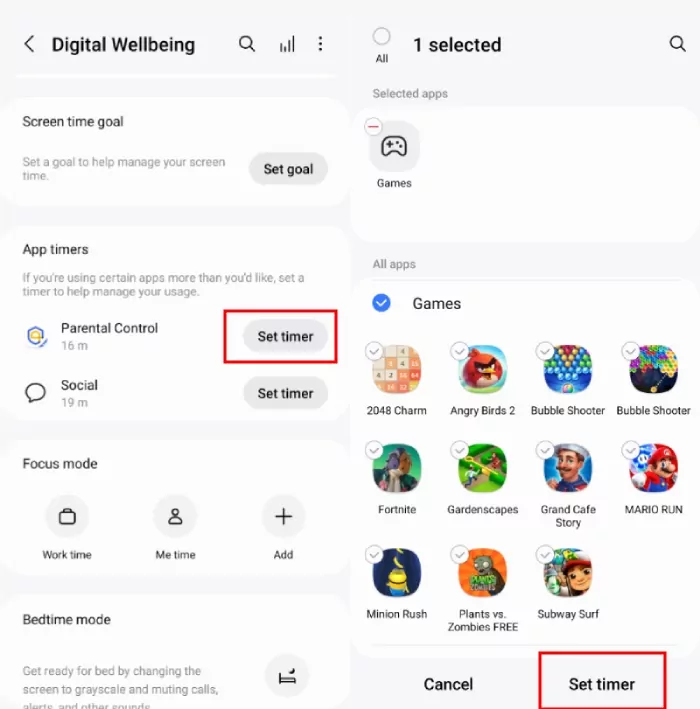
Use o Google Family Link
O Google Family Link é uma ferramenta de controle parental do Google que inclui um recurso crucial de "bloqueio de aplicativos". Isso permite que os pais controlem quais aplicativos seus filhos podem usar. Os pais podem bloquear aplicativos já instalados se eles estiverem sendo usados excessivamente ou em horários inadequados, proporcionando aos filhos uma experiência digital mais segura e equilibrada.
Aqui está como você pode bloquear um aplicativo com o Google Family Link.
1. Faça login nos respectivos dispositivos das contas do Google dos pais e dos filhos.
2. Baixe e abra o aplicativo Family Link no dispositivo dos pais.
3. Escolha a conta de um membro da família.
4. Selecione "Exibir todos os aplicativos" ou a opção "Mais" no aplicativo instalado para ver os aplicativos disponíveis.
5. Selecione o aplicativo que você deseja bloquear e desative o botão para bloqueá-lo.
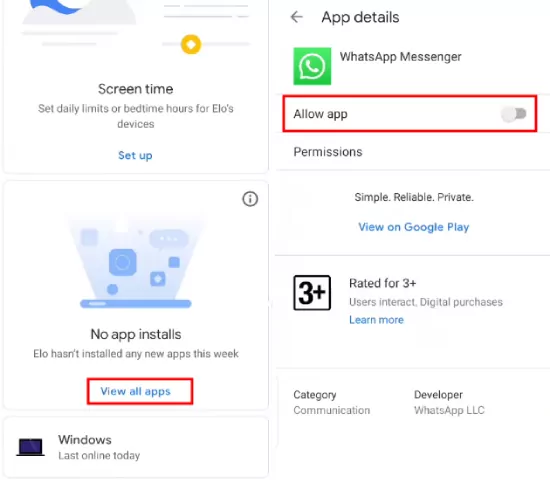
AirDroid App Blocker para Android
O próximo método para bloquear aplicativos no Android é usar um aplicativo de controle parental de terceiros que venha com um recurso de "bloqueio de aplicativos", como o AirDroid Parental Control
Esse aplicativo ajuda você a bloquear aplicativos no celular do seu filho remotamente, sem tirar o dispositivo dele. Além disso, você pode usar o aplicativo para limitar o tempo que seu filho passa em um aplicativo. Saiba como bloquear um aplicativo com o AirDroid Parental Control.
1. Abra o AirDroid Parental Control, toque em "Limites de Uso" e escolha "Limites de Tempo de Aplicativos".
2. Toque em "Adicionar limites" e escolha o aplicativo que você deseja bloquear.
3. Selecione "Limites de tempo disponíveis" e escolha "Todos os dias".
4. Defina "Limites de tempo disponíveis" como "00:00" para bloquear o aplicativo.
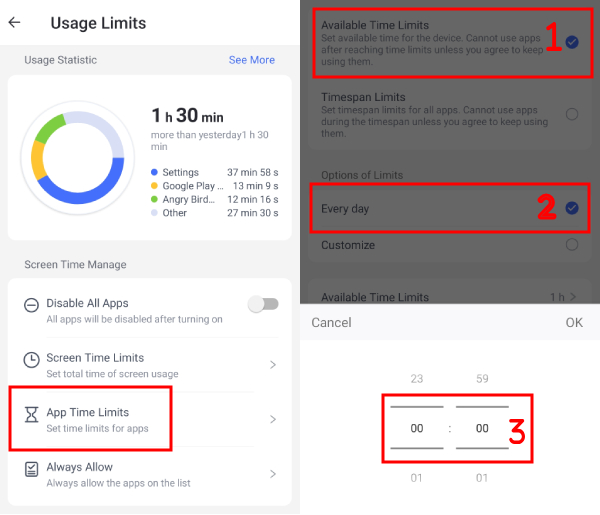
Como bloquear o download de um aplicativo específico no Android
Uma das funções que você verá no seu dispositivo Android é que alguns aplicativos são baixados sem a sua permissão. No entanto, você pode impedir que esses aplicativos sejam baixados. Esta seção mostra como você pode impedir isso.
Configure as restrições na Google Play Store
A Google Play Store é o lar da maioria dos aplicativos em dispositivos Android. Por isso, o download de aplicativos ocorre com frequência. No entanto, o aplicativo não tem um recurso para interromper o download. É semelhante ao AirDroid Parental Control. O AirDroid Parental Control não pode interromper o download, mas pode impedir que você use o novo aplicativo ou receba notificações do aplicativo recém-instalado. Por outro lado, a Google Play Store usa um recurso de restrição parental para impedir que aplicativos de determinadas categorias sejam baixados. Veja como você pode usar esse recurso.
1. Abra o aplicativo Play Store e toque no ícone ou na imagem do perfil.
2. Navegue até "Configurações" e abra.
3. Toque na opção "Família".
4. Toque em "Controle da família" e ative-o deslizando o botão na frente dele.
5. Crie o PIN de conteúdo se o recurso nunca tiver sido ativado e pressione "OK".
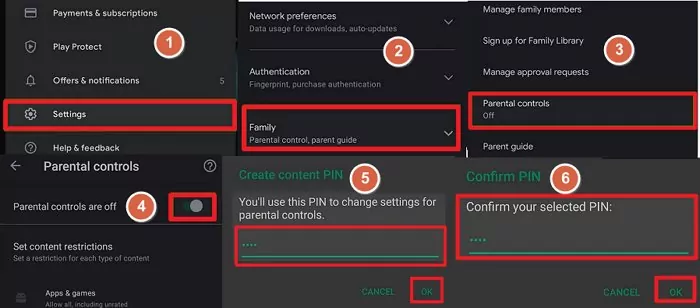
6. Toque em "Apps e jogos" para selecionar as categorias de aplicativos que você deseja bloquear.
7. Escolha a faixa etária que cobre a maioria dos aplicativos - Todos - e toque em "Entendi".
8. Conclua o processo pressionando "Salvar".
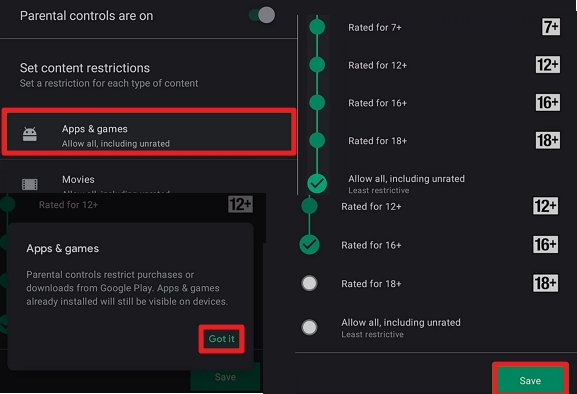
Family Link
O Google Family Link permite que os pais gerenciem as compras e os downloads de aplicativos na Google Play Store.
Quando a conta Google da criança estiver conectada à dos pais por meio do Family Link, os pais poderão aprovar ou bloquear os aplicativos que a criança deseja baixar na Google Play Store. Os pais também podem gerenciar as compras no aplicativo. Se a criança tentar baixar um aplicativo ou fazer uma compra dentro do aplicativo, os pais receberão uma notificação e poderão aprovar ou negar a solicitação diretamente de seu próprio dispositivo.
1. Abra o Google Family Link.
2. Toque em "Restrições de conteúdo".
3. Escolha a opção "Google Play".
4. Toque em "Exigir aprovação para".
5. Escolha "Todos os tipos de conteúdo".
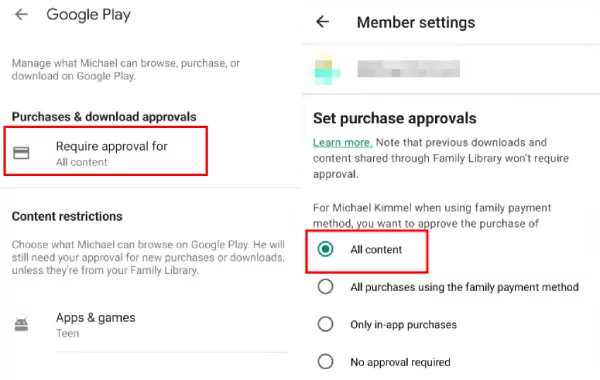
AirDroid Parental Control
Além de bloquear aplicativos, o AirDroid Parental Control permite que os pais impeçam que seus filhos instalem novos aplicativos em seus celulares. Veja como você pode fazer isso:
1. Abra o AirDroid Parental Control e selecione "Limites de uso".
2. Ative o botão "Proibir novos aplicativos".
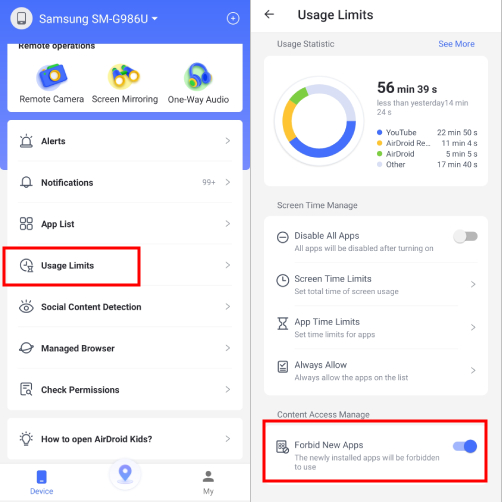
Como desativar a atualização automática de aplicativos no Android
Suponha que você ative o recurso de atualização automática da sua loja de aplicativos. Nesse caso, ela atualizará automaticamente seus aplicativos quando novas versões estiverem disponíveis. Aqui você pode ver como desativar a atualização automática de aplicativos no Android.
1. Abra o aplicativo Play Store e toque no ícone ou na imagem do perfil no canto superior direito.
2. Navegue até "Configurações" e abra.
3. Toque na opção "Preferências de rede".
4. Escolha a opção "Atualizar apps automaticamente".
5. Por fim, toque no recurso "Não atualizar apps automaticamente".
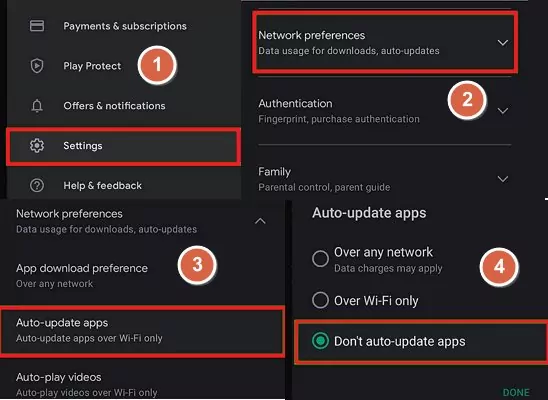
Como restringir as permissões de aplicativos no Android
Dependendo da função do aplicativo, ele pode solicitar determinadas permissões, como Câmera, Microfone, Armazenamento, Localização, etc. Se não quiser que determinados aplicativos obtenham essas permissões, você pode negar usando estes passos.
1. Abra o aplicativo "Configurações" em seu dispositivo Android.
2. Clique na opção "Apps" ou "Apps e notificações" para ver a lista de aplicativos em seu dispositivo.
3. Clique no aplicativo que você deseja alterar as configurações de permissão.
4. Desative todas ou algumas permissões que você deseja restringir ao aplicativo.
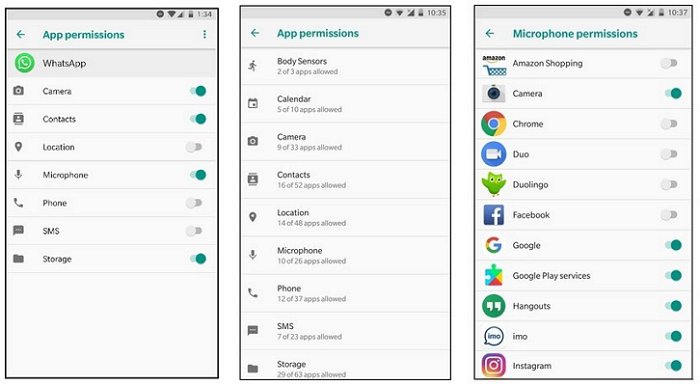
cVocê pode desativar as permissões de aplicativos por recurso na tela "Apps" ou "Apps e notificações". Toque no ícone de "hambúrguer" e selecione "Permissões de aplicativos" para ver todos os recursos disponíveis.
Bônus: Como encontrar aplicativos ocultos no Android
Todos os aplicativos do seu dispositivo serão listados na tela dele. Você também pode verificar a tela "Aplicativos" do app "Configurações". No entanto, se um aplicativo ou launcher de terceiros ocultar um aplicativo, você precisará acessar o recurso de aplicativos ocultos.
Conclusão
O uso do celular pode facilmente sair do controle. Por exemplo, um americano médio passa cerca de uma a seis horas por dia em seu celular. Além disso, os aplicativos são executados constantemente em um dispositivo. Os aplicativos em execução usam dados, memória, bateria, etc., o que diminui a expectativa de vida do dispositivo. Portanto, você pode maximizar as funções do seu dispositivo bloqueando esses aplicativos que tomam seu tempo e usam os recursos do celular sem a sua permissão. Por isso, este artigo reuniu todos os passos que você precisa para bloquear aplicativos do Android.






Deixar uma resposta.